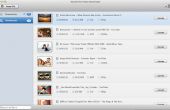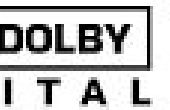Paso 2: Cómo empezar
Requisitos
Antes de empezar, necesita asegurarse de que tener lo siguiente:
- Una frambuesa Pi (modelo B).
- Una tarjeta SD (> 4GB). Clase 10 es muy recomendable.
- Una conexión de HDMI cable.A red (con DHCP).
- Un teclado (sólo necesario para la instalación).
- Un monitor/TV que puede ver en full HD (y tiene entrada HDMI).
La costumbre de la forma en gran medida más rápida para empezar con Screenly OSE la imagen es descargar nuestra imagen personalizada.
Descargar la imagen personalizada:
- Espejo 1: 2015-02-25-Screenly_OSE_4GB.zip (md5)
- Espejo 2: 2015-02-25-Screenly_OSE_4GB.zip (md5)
- Espejo 3: 2015-02-25-Screenly_OSE_4GB.zip (md5)
- BitTorrent: 2015-02-25-Screenly_OSE_4GB.zip
Siga la guía de instalación de SD.
En el primer arranque, Screenly comenzará automáticamente y mostrar la pantalla de bienvenida, una página web (screenlyapp.com) y el trailer de Big Buck Bunny. La imagen de disco creada para una tarjeta de 4 GB SD. Se recomienda que utilice al menos una tarjeta de 8GB. Para acceder a las herramientas necesarias, primero deshabilita el vídeo desde la interfaz web. Una vez que el video ha dejado de jugar, Presione ctrl + alt + F1. Esto le permitirá iniciar sesión con usuario 'pi' y la contraseña 'frambuesa'. Cuando inicie la sesión, simplemente Escriba sudo raspi-config y seleccione 'Sistema de archivos root de expansión'. También puede cambiar 'sobrebarrido' si tiene un borde negro alrededor de la pantalla. Tenga en cuenta que la SSH está habilitado en esta imagen del sistema operativo. Por lo tanto, es importante que cambie la contraseña por defecto.
Mira el video arriba para ver cómo tus fotos, videos o páginas web se publicará en la frambuesa pi mediante el uso de la interfaz.
Para más detalle; Página de mi Blog.